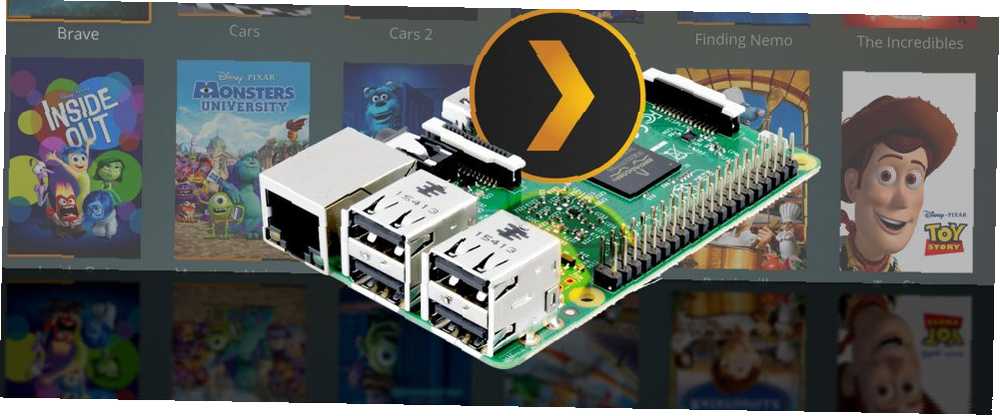
Harry James
0
4976
1416
Chcete streamovat videa hostovaná na Raspberry Pi, abyste odlišili zařízení po celém domě? K dispozici je několik možností (včetně Kodi), ale pro dosažení nejlepších výsledků se doporučuje specializovaná instalace Plex. Raspberry Pi je ve skutečnosti jedním z nejlepších zařízení, které lze použít jako mediální server Plex.
Zde je návod, jak nainstalovat server Plex na Raspberry Pi, nakonfigurovat jej a začít streamovat vaše oblíbené filmy, televizní pořady, hudbu, rodinné fotografie a další mediální soubory..
Co je Plex?
Pokud si nejste vědomi, Plex je aplikace, která vám umožní streamovat vaše média kdekoli, téměř na jakémkoli zařízení. Pokud je nainstalován samostatně, lze jej použít k přehrávání videa, hudby a obrazových souborů uložených na místní (nebo síťové) jednotce.
Mezitím, pokud je nainstalováno jako server, může sekundární zařízení vzdáleně přistupovat ke stejnému obsahu, pokud je nainstalována aplikace Plex. Aplikace se přizpůsobí měnícím se scénářům; také to může fungovat jako server, nebo to může být váš klient Plex.
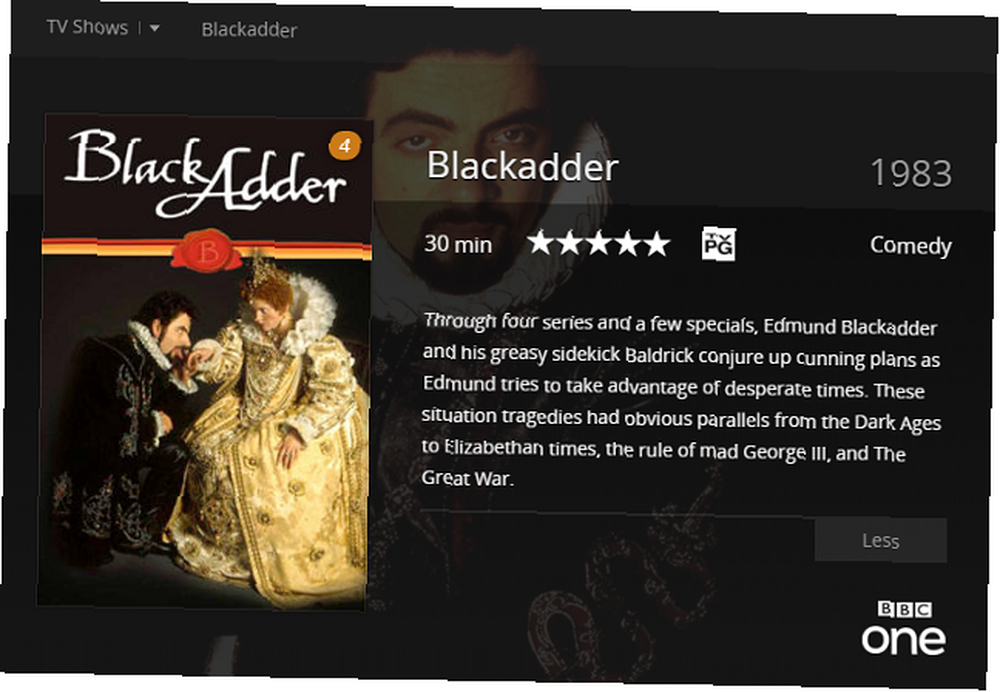
Náš průvodce Plexem Váš průvodce Plexem - Awesome Media Center Váš průvodce Plexem - Awesome Media Center Pokud máte hodně místně uložených filmů a televizních pořadů, musíte nainstalovat Plex. A to je jediný průvodce, jak začít s Plexem, který kdy budete potřebovat přečíst. ukazuje, jak úžasné to je. Stojí za zmínku, že Plex ve své formě serveru je pro Raspberry Pi k dispozici od roku 2017. Předtím byl Pi vhodný pouze pro provoz klientských aplikací Plex..
Co budete potřebovat pro Raspberry Pi Plex Server
Pro instalaci serveru Plex na Raspberry Pi budete potřebovat:
- Raspberry Pi 3 nebo novější
- karta microSD (8 GB nebo více)
- Externí HDD nebo USB flash disk s multimediálními soubory
- USB klávesnice a myš
Samozřejmě budete také potřebovat TV s připojeným kompetentním zvukovým systémem. Můžete použít tyto volitelné doplňky:
- Ethernetový kabel pro spolehlivější připojení routeru
- Bezdrátová / Bluetooth klávesnice a myš
I když je možné nastavit Raspberry Pi pomocí SSH připojení Nastavení Raspberry Pi pro použití bez hlavy s SSH Nastavení Raspberry Pi pro použití bez hlavy s SSH Raspberry Pi může přijímat SSH příkazy, když je připojen k místní síti (buď pomocí Ethernet nebo Wi-Fi), což vám umožní snadné nastavení. Výhody SSH jdou nad rámec rozrušení každodenního screeningu ... budete potřebovat zařízení pro přímé ovládání Plexu, jakmile bude spuštěno a spuštěno.
Krok 1: Nainstalujte a aktualizujte Raspbian
Pravděpodobně už máte Raspbian běžící na Raspberry Pi. Jiné verze Linuxu pro Raspberry Pi by měly fungovat, ale tato příručka je vytvořena pomocí nové instalace Raspbian Stretch.
Potřebujete pomoci s instalací operačního systému na Raspberry Pi? Začátečníci by pravděpodobně měli začít s NOOBS, ale pokud máte počítač důvtipný, měl by vás vidět standardní instalační průvodce Raspberry Pi.
Po instalaci spusťte svůj Pi a do terminálu zadejte:
aktualizace sudo apt aktualizace sudo aptTím zajistíte, že vaše verze Raspbian je plně aktuální.
Krok 2: Nainstalujte dev2day a stáhněte Plex
Chcete-li nainstalovat Plex, budete muset přidat nové úložiště. Ke stažení budete také potřebovat klíč GPG. Nejprve se s tím vypořádáme:
wget -O - https://dev2day.de/pms/dev2day-pms.gpg.key | sudo apt-key add -Dále upravte seznam balíků z terminálu pomocí příkazů echo a tee:
echo "deb https://dev2day.de/pms/ jessie main" | sudo tee /etc/apt/sources.list.d/pms.listOpakujte aktualizaci balíčku:
aktualizace sudo aptPlex je nyní připraven k instalaci. Použití
sudo apt install -t stretch plexmediaserverPostupujte podle pokynů na obrazovce a dokončete stahování a instalaci. O několik minut později by měl být server Plex nainstalován na Raspberry Pi.
Krok 3: Konfigurace oprávnění a IP adresy
Máte tedy nainstalovaný server Plex, ale ještě není připraven ke spuštění. Nejprve musíte změnit výchozí uživatelské jméno pro software; poté budete muset zadat statickou IP.
Otevřete soubor plexmediaserver.prev v textovém editoru nano a upravte jej.
sudo nano /etc/default/plexmediaserver.prevProhledejte a vyhledejte řádek, který zní:
PLEX_MEDIA_SERVER_USER = plexUpravte řádek tak, aby místo toho zněl:
PLEX_MEDIA_SERVER_USER = pi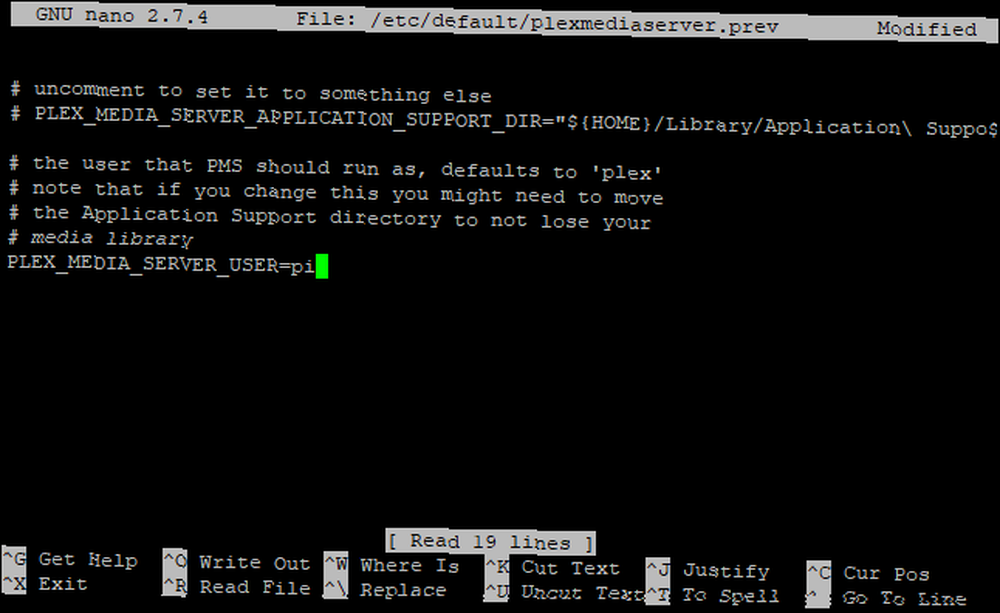
Uživatelské jméno byste měli změnit pouze na “pi” pokud je to uživatelské jméno, pomocí kterého se přihlašujete do Raspberry Pi. Měli byste to samozřejmě změnit. Pokud používáte jiné uživatelské jméno, nahraďte jej “plex” místo toho. (Přečtěte si naše důležité bezpečnostní tipy pro Raspberry Pi.)
lis Ctrl + X pro ukončení, potvrzení změny a restartování serveru:
restartování plexmediaserveru sudo serviceChcete-li zajistit, aby byl server Plex vždy přístupný z vašich ostatních zařízení, vyplatí se nastavit statickou IP adresu. Začněte hledáním aktuální adresy:
název hostitele -IDále otevřete soubor cmdline.txt a přidejte nový řádek dole.
sudo nano /boot/cmdline.txtNový řádek by měl znít:
ip = [YOUR.IP.ADDRESS.HERE]Uložte a ukončete pomocí Ctrl + X. Dokončete restartováním Raspberry Pi:
sudo restartKrok 4: Přidejte mediální soubory na server Plex
Po restartování počítače budete připraveni začít přidávat soubory do serverové knihovny.
Ty by již měly existovat na HDD (nebo na vašem vybraném úložném zařízení), ale je třeba je přidat do Plexu. Poté otevřete na Raspberry Pi prohlížeč a zadejte IP adresu serveru Plex, následovaný: 32400 / web /. Mělo by to vypadat jako ...
[YOUR.IP.ADDRESS.HERE]: 32400 / web /… Bez hranatých závorek.
Otevře se webové rozhraní Plex, takže se přihlaste (nebo si vytvořte nový účet) a přečtěte si přehled. Zavřete toto zobrazení a zadejte název serveru Plex. Počkejte, až se zjistí, a poté klikněte na Přidat knihovnu, a vyberte typ knihovny. To bude záviset na obsahu, který chcete přidat. Plex je schopen kontrolovat internet z hlediska správného filmu a alba, takže je důležité si to napravit.
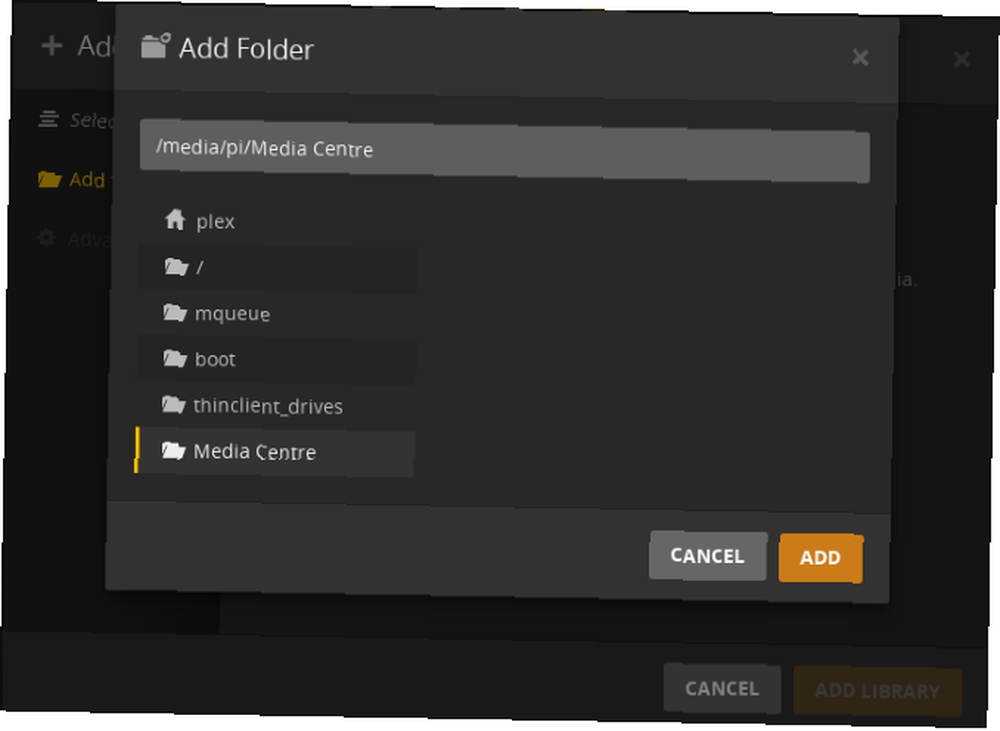
V Přidat složky zobrazit, použijte Vyhledejte složku médií a vyhledejte adresář na HDD. Toto opakujte tak často, jak je to nutné, dokud nebude do knihovny přidáno všechna média, které chcete, aby Plex sloužil.
Měli byste také zkontrolovat kartu Upřesnit, abyste se ujistili, že výchozí možnosti zobrazení složky jsou podle vašich představ. Zde si můžete vybrat online databázi pro výpisy a umělecká díla a také, jak zobrazit sbírky médií, jako jsou sezóny televizních pořadů. Na kartě Upřesnit se zobrazí různé možnosti podle typu přidávaného obsahu.
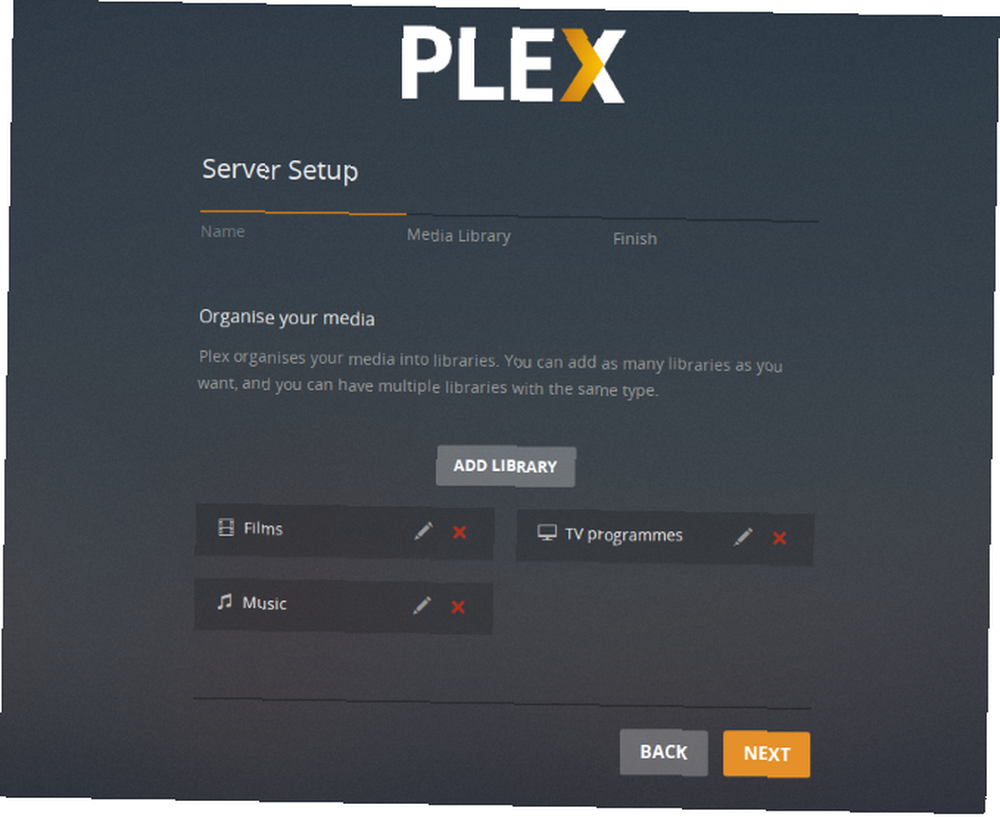
Krok 5: Spojte se s klientskými zařízeními a užívejte si!
Jste připraveni si užít vaše videa přes Plex? V první řadě stačí začít sledovat na televizoru. Ale pokud si chcete vzít svá videa s sebou po své nemovitosti, budete potřebovat mobilní aplikaci Plex.
K dispozici od Google Play pro Android a App Store pro iOS. Pokud se do aplikace přihlásíte se stejnými přihlašovacími údaji, jaké jste použili na serveru, zařízení se propojí. Odtud budete moci procházet Plex pro to, co chcete sledovat, hrát hru a užívat si!
Zajímavé je, že tyto aplikace mají vestavěné dálkové ovládání, které lze použít při sledování médií na Plexu prostřednictvím televizoru. Toto je možnost, kterou byste mohli použít místo myši a klávesnice.
Mezitím si můžete také vychutnat své vlastní mediální soubory a podívat se na četné neoficiální kanály, které jsou k dispozici pro Plex 20 Neoficiální Plex kanály a pluginy, které byste měli nainstalovat hned teď. 20 Neoficiální Plex kanály a pluginy, které byste měli nainstalovat právě teď ? Ukážeme vám, jak získat přístup k 20 nejlepším kanálům Plex a sledovat je prostřednictvím Nepodporovaného AppStore. .











